Installation
Die Installation erfolgt über den Calamares Installer, den ihr nach dem Boot der ISO-Datei (z.B. von einem USB-Stick) einfach "doppelklicken" müsst. Zuvor ist es nötig, die ISO Datei herunterladen und dann auf einen USB Stick schreiben.
Download
Download der ISO: https://iso.it-yourself.at/Downloads/ISO/Trixie/XFCE/
Benutzername für den Download: live
Passwort: Debian
Alternativdownload (Google Drive): https://drive.google.com/drive/folders/1nFDN84CC0EawhItg4e3tlKIDWBrD7bGk?usp=sharing
Auf USB Stick schreiben
Kommt ihr von Windows kann ich euch das Tool "Rufus" empfehlen.
Achtung: Ladet euch Rufus nur von der Rufus Website herunter und nicht von irgendwelchen Seiten, die Rufus über vielleicht ominönse Links anbieten.
Rufusdownload: https://rufus.ie/de/
Rufus installiert ihr euch zum Beispiel unter Windows. Seid ihr bereits unter "Linux" unterwegs, dann kann ich auch das "Gnome-Disk-Utility" empfehlen, über das ihr die ISO per Kontextmenü (Rechtsklick auf die ISO -> Auswahl von "Schreiber für Laufwerksabbilder" auf einen angesteckten USB Stick schreiben könnt. Sucht bitte einfach in euerer Paketverwaltung nach dem Utility und installiert es.
Booten vom USB Stick
Habt ihr alles erledigt, müsst ihr nur noch den USB Stick an euren Rechner anstecken und den Bootvorgang vom USB Stick starten. Normalerweise gibt es hierfür eine eigene Taste (z.B. F12, F8 oder einfach nur ESC), die ihr direkt nach dem Einschalten des PC (am besten mehrfach) drücken müsst. Ziel ist, dass euch ein Bootmenü angezeigt wird, von dem ihr dann den USB Stick als Bootmedium booten könnt.
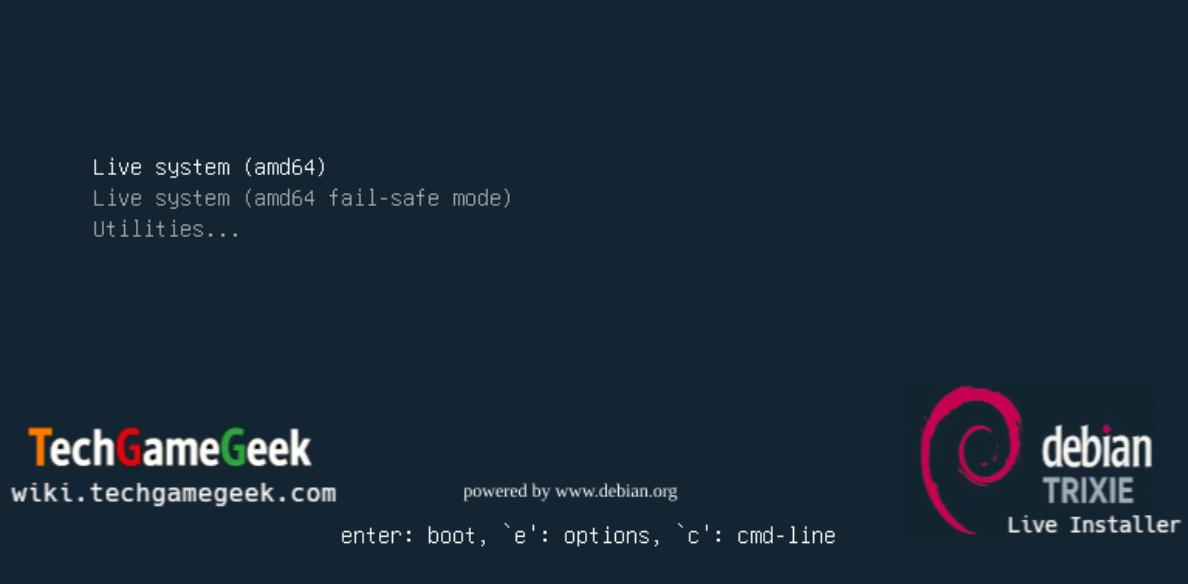
Liveboot Menü
Leider ist die notwendige Taste, die zu drücken ist, von Mainboard zu Mainboard unterschiedlich, weshalb ihr bestenfalls die Anleitung eurer Hauptplatine konsultiert. Alternativ kann ich euch noch empfehlen, die Suchmaschine eurer Wahl zu bemühen.
Calamares Installer
Ist die ISO gebootet, startet ihr den Calamares Installer, der einerseits (via Verknüpfung) am Desktop liegt, aber auch im Xfce Menü zu finden ist.
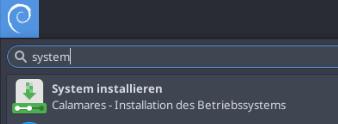
Calamares via Menü

Calamares-Desktop

